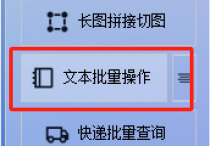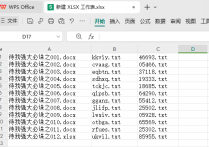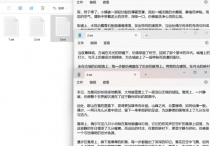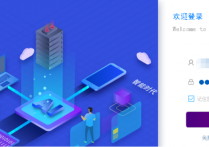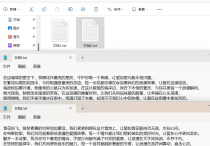在线TXT编辑器助力根据空行规则批量拆分文本文档内容单独保存到新的文件夹,办公软件是提高工作效率的方法
在浩瀚的数据海洋中,TXT文本文档如同一片片孤岛,承载着无数信息与智慧。然而,当这些文档变得庞大而复杂,如何高效地管理和利用它们,就成了我们面临的难题。但别担心,有了首助编辑高手软件,这一切都将变得轻松而有趣!作为你办公桌上的新宠,首助编辑高手以其强大的TXT文本编辑器功能,助你轻松根据空行规则批量拆分文本文档内容,并将它们井然有序地保存到新的文件夹中。从此,繁琐的文本处理工作变得简单快捷,你的工作效率也将因此大幅提升!
1.打开软件并定位到文本批量操作板块:首先,启动软件,并在主界面上找到“文本批量操作”板块。
2.导入文本文件:在文本批量操作板块里,点击“添加文件”选项,从弹出的文件选择框中选择需要拆分的TXT文本文档。
3.选择拆分文本功能并设置拆分模式:在导入文件后,找到并选择“拆分文本”功能。在拆分选项中,选择“按分隔内容拆分”。由于需要按空行拆分,你需要在相应的方框中输入多次回车键(具体次数根据空行数量而定,例如两个空行则输入三次回车键)作为分隔符。
4.设置拆分后不保留分隔内容(如果需要):为了确保拆分后的文件不包含空行作为分隔内容,你可以选择“拆分后不保留分隔内容”的选项。
5.设置新文件保存位置:在拆分之前,需要设置新拆分出来的文本文件的保存位置。你可以选择保存到原文件所在的目录,或者选择一个新的目录来保存这些文件。
6.执行拆分操作:设置完毕后,点击“批量拆分文本”按钮,软件将开始执行拆分操作。
7.查看拆分结果:拆分完成后,你可以打开指定的保存位置,查看拆分后的文本文件,一个文件夹一组文件自动分类保存着,这些文件将按照你设置的拆分规则进行保存
8.对比原文档:最后打开原文本文档对比一下,原文本文档有空行,且并无分隔痕迹,说明拆分成功
在首助编辑高手软件的陪伴下,文本处理不再是令人头疼的任务,而是一场充满乐趣的探险。它像你的私人助理一样,细心地按照你的指令拆分文本文档,并将它们整齐地排列在新的文件夹中。无论是日常办公还是学术研究,首助编辑高手都能成为你不可或缺的得力助手。让我们一起告别繁琐的文本处理时代,拥抱更加高效、便捷的办公新体验吧!首助编辑高手——你的办公效率提升神器!